Acer K137 Bedienungsanleitung
Stöbern Sie online oder laden Sie Bedienungsanleitung nach Projektoren Acer K137 herunter. Acer K137 Manual del usuario Benutzerhandbuch
- Seite / 60
- Inhaltsverzeichnis
- LESEZEICHEN




- Acer Projector Gateway 1
- Introducción 2
- © 2013. Acer Incorporated 3
- Panel de control 4
- Mando a distancia 5
- • Va al archivo anterior 6
- • Va al archivo siguiente 6
- Modo multimedia 7
- Documento (opcional) 11
- Conf. multim 13
- Configurar vídeo 14
- Configurar foto 14
- Configuración de música 15
- Configuración del documento 15
- Actualización del firmware 15
- Acerca de 16
- Formatos de foto compatibles 18
- Modo DLNA 22
- Configuración de red 23
- Consola Multimedia (DMP) 24
- Pantalla multimedia (DMR) 25
- Requisitos del sistema: 29
- Conexión al proyector 30
- Nombre del proyector (SSID) 32
- IP de servidor 32
- Internet 33
- Acer eDisplay Management 36
- Interfaz de usuario compacta 37
- Interfaz de usuario completa 39
- Acer Projector Gateway Web 41
- Management 41
- Conferencia 42
- Avanzado 43
- Consola (opcional) 44
- Configuración 44
- ID del proyector 45
- Configuración de la red 45
- Configuración de seguridad 46
- Logout (Cerrar sesión) 48
- Utilidad Mac para sistemas 49
- Herramienta de control de 51
- Crestron (opcional) 51
- Página principal 52
- Información 53
- Visualización WiFi para iOS/ 54
- Android (Tableta/Smartphone) 54
- Requisitos del sistema 55
- Mirroring Display (Reflejar 56
- Uso de los modos USB 57
- • En sistemas operativos Mac 59
- Resolución de problemas 60
Inhaltsverzeichnis
1EspañolAcer Projector GatewayIntroducciónLa Acer Projector Gateway (APG) es un sistema integrado e inteligente que mejora las presentaciones a través
10EspañolPuede pulsar para iniciar una presentación de diapositivas en pantalla completa. Se permite la reproducción de música durante una reproducc
11EspañolPuede pulsar / para ajustar el volumen. Para seleccionar la velocidad de avance/retroceso, pulse repetidas veces la tecla Avance/retroceso.
12Español2 El usuario final no podrá:• Hacer copias de los productos Picsel ni ponerlos a disposición de terceros.• Invertir la ingeniería, desensambl
13EspañolNOTA: La descodificación puede tardar bastante para archivos grandes con contenido complejo.Conf. multim.La página de Conf. multim. le permit
14EspañolConfigurar vídeoConfigurar fotoRelación de visualizaciónUtilice esta función para elegir la relación de aspecto que desea.• Auto: Mantiene la
15EspañolConfiguración de músicaConfiguración del documentoActualización del firmwareSeleccione Sí para realizar la actualización de firmware mediante
16Español6 El proyector mostrará automáticamente la pantalla de bienvenida cuando termina la actualización.NOTA: Al actualizar el firmware, retire tod
17EspañolFormatos multimedia compatiblesNOTA: El clip de vídeo y su archivo de subtítulos SRT deben encontrarse en la misma carpeta y con el mismo nom
18EspañolNOTA: El modo multimedia admite un máximo de 999 directorios y un máximo de 9999 archivos para dispositivos/discos USB.Formatos de foto compa
19EspañolFormatos de vídeo compatibles NOTA: No se admite la función B-fotograma.Formatos de subtítulos compatiblesNOTA: No se admite el código mezcla
2EspañolIntroducciónConexión de un dispositivo multimedia al proyectorPara alternar entre distintas entradas, pulse SOURCE en el proyector o mando a d
20EspañolFormatos de documento compatiblesFormato de archivoVersión compatibleLimitación de páginas/líneasLimitación de tamañoObservaciónAdobe PDF PDF
21EspañolOffice XP ExcelNota: Cualquiera de las tres limitaciones anteriores no puede aparecer simultáneamente en un archivo de Excel.MS PowerPointBri
22EspañolModo DLNAEsta función le permite proyectar los archivos multimedia guardados en todos los dispositivos DLNA bajo la misma área de red local d
23EspañolConfiguración de red• Configurar el modo PA1 Conecte el adaptador Wi-Fi a la toma de USB del proyector.2 Ajuste la fuente del proyector a DLN
24Español• Configurar el modo Cliente1 Conecte el adaptador Wi-Fi a la toma de USB del proyector.2 Ajuste la fuente del proyector a DLNA. 3 Pulse /
25EspañolPara utilizar esta función:1 Ajuste la fuente del proyector a DLNA. 2 Pulse / para seleccionar "Media Console (DMP) (Consola Multimedi
26EspañolFormatos multimedia DLNA compatiblesFormatos de foto compatiblesFormatos de música compatiblesFormato de imagenPerfil Espacio de colorLimitac
27EspañolFormatos de vídeo compatibles Extensiones de archivoAudio/vídeoCódecPerfil/nivel compatibleObservación.mpg Vídeo MJPEG1 Perfil Principal, Niv
28Español.wmv Vídeo WMV3 (WMV Ver 9)Hasta Perfil Principal, Nivel Bajo, Medio (1080P 30 fps 16 Mbps)Audio WMA2 (WMA Ver 9 y 9.1)No admite WMA Ver 9 Pr
29EspañolVisualización WiFi para sistemas operativos Windows/MacAjuste la fuente del proyector a LAN/WiFi. Seleccione eDisplay.NOTA: Para utilizar la
3EspañolCopyright © 2013. Acer Incorporated.Todos los derechos reservados.La información que contiene esta publicación podría sufrir revisiones o camb
30EspañolConfiguración recomendada en el sistema• OS de MacConexión al proyectorAntes de empezar a proyectar, deberá realizar los pasos siguientes:Enc
31Español1 Seleccione Modo PA en la configuración LAN/WiFi para que proyector reproduzca una función PA. Puede pulsar "eDisplay" para ver la
32EspañolCompruebe la información en la pantalla de inicioTome nota de la información importante en la pantalla de inicio. La pantalla de inicio está
33EspañolSiga las instrucciones que aparecen en la pantalla de inicio para conectarse y proyectar1 Compruebe ID del proyector, Nombre del proyector (S
34EspañolNota: Si no ve la página de bienvenida o no puede conectarse a la red con cable, introduzca la dirección de IP del servidor (el segundo eleme
35Español5 Una vez finalizada la búsqueda, se mostrará un cuadro de diálogo de inicio de sesión que le pedirá que introduzca el User name (nombre de u
36EspañolAcer eDisplay ManagementAcer eDisplay Management ayuda a los usuarios a conectarse y controlar los proyectores de Acer.Acer eDisplay Manageme
37EspañolInterfaz de usuario compactaLa interfaz de usuario compacta (UI) ofrece un aspecto sólido.NOTA: Las funciones Suspensión y Ocultar son opcion
38Español• Proyecta en pantalla dividida o pantalla completa (b).Para proyectar a partir de múltiples fuentes, haga clic en un número para visualizar
39EspañolNOTA: No puede ampliar la pantalla mientras se reproducen archivos de vídeo.NOTA: Los archivos de audio no son compatibles.• Cambia a la inte
4EspañolPanel de control y mando a distanciaPanel de control# Función Descripción1 MENU Inicia el menú de Visualización en pantalla del proyector (OSD
40EspañolNota: Para disfrutar de una ampliación de pantalla, debe finalizar la instalación real en el disco duro. No puede ampliar la pantalla si está
41EspañolAcer Projector Gateway Web ManagementNOTA: La configuración de la página web sólo puede ajustarse cuando el proyector está en modo PA.Abra el
42EspañolNota: También puede descargarlo desde el CD de instalación.Nota: Si utiliza IE V 8.0, deshabilite SmartScreen Filter antes de ejecutar el pro
43EspañolEn cuanto se haya iniciado una conferencia, todas las personas conectadas al proyector se mostrarán en una lista. El usuario activo se indica
44EspañolConsola (opcional)La página Consola le da acceso a diversas funciones de estado y control para ajustar la mejor configuración de proyección.
45EspañolID del proyectorPuede marcar "Enter the projector ID to start projecting (Introducir el ID del proyector para empezar a proyectar)"
46EspañolConfiguración de seguridadSi está proyectando información confidencial, puede que desee configurar una clave WPA-PSK haciendo clic en "S
47EspañolConfiguración de la contraseña de administradorModifique la contraseña para iniciar sesión en la página Web "Advance (Avanzado)" ha
48EspañolAlert Setting (Configuración de alertas) (opcional)Logout (Cerrar sesión)Después de pulsar en "Logout (Cerrar sesión)", regresará a
49EspañolUtilidad Mac para sistemas operativos MacPuede proyectar la pantalla del Mac mediante EZWifi.1 Puede obtener el programa de instalación del C
5EspañolMando a distancia# Función Descripción1 ENTER Confirma su selección de elementos.2 BACK Cancela su selección o vuelve a la página anterior.3 M
50Español7 Si desea cambiar a Pantalla dividida para que otras personas se unan a su pantalla, seleccione "Change Layout (Cambiar diseño)".8
51EspañolHerramienta de control de Crestron (opcional)NOTA: Esta función solo está disponible para los modelos equipados con un puerto RJ45.Abra el ex
52EspañolPágina principalPuede controlar el proyector mediante la sencilla interfaz de la herramienta de Crestron, como el control del volumen, cambia
53EspañolInformaciónPuede localizar fácilmente la información del proyector en esta página y también añadir información adicional que le ayudará a ges
54EspañolVisualización WiFi para iOS/Android (Tableta/Smartphone)Instalando el Acer eDisplay en su tableta/smartphone con iOS/Android , podrá visualiz
55EspañolNOTA: El resultado de visualizar documentos a través de Acer eDisplay depende de la habilidad del hardware de su dispositivo inteligente. Cua
56EspañolMirroring Display (Reflejar pantalla) (opcional)Ajuste la fuente del proyector en LAN/WiFi, elija "Mirroring Display" (Reflejar pan
57EspañolUso de los modos USBAcceso a la memoria interna (RAM)1 Ajuste la fuente de proyección en USB B o Conexión USB.2 Conecte el cable USB al proye
58EspañolNota: Solo admite un portátil/PC en un proyector (proyección de pantalla 1 a 1) mediante la conexión Visualización USB.Cómo iniciar Visualiza
59Español8 Se proyectará la siguiente pantalla junto con la pantalla de su portátil/PC a través del cable USB. Y podrá decidir si desea duplicar o amp
6Español6Retroceso• Va al archivo anterior.• Retrocede los archivos multimedia en reproducción pulsando prolongadamente durante 1 segundo.Reproducción
60EspañolResolución de problemas• Utilice la lista de fuentes para cambiar la fuente de diferentes funciones multimedia. Seleccione la fuente MEDIO pa
7EspañolModo multimediaEste modo le permite examinar archivos multimedia guardados en distintos dispositivos, tales como RAM (memoria interna), la prá
8EspañolMúsicaAl visualizar archivos de músicaPuede pulsar las teclas de selección de cuatro direcciones para seleccionar el álbum y pulse ENTER para
9EspañolNOTA: Sólo los archivos MP3 con etiquetas ID3 se pueden ordenar en la barra lateral.FotoAl visualizar fotosPuede pulsar las teclas de selecció
Weitere Dokumente für Projektoren Acer K137



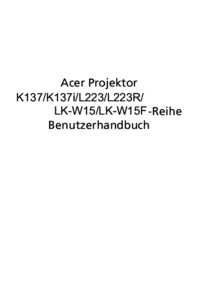















 (74 Seiten)
(74 Seiten)








Kommentare zu diesen Handbüchern